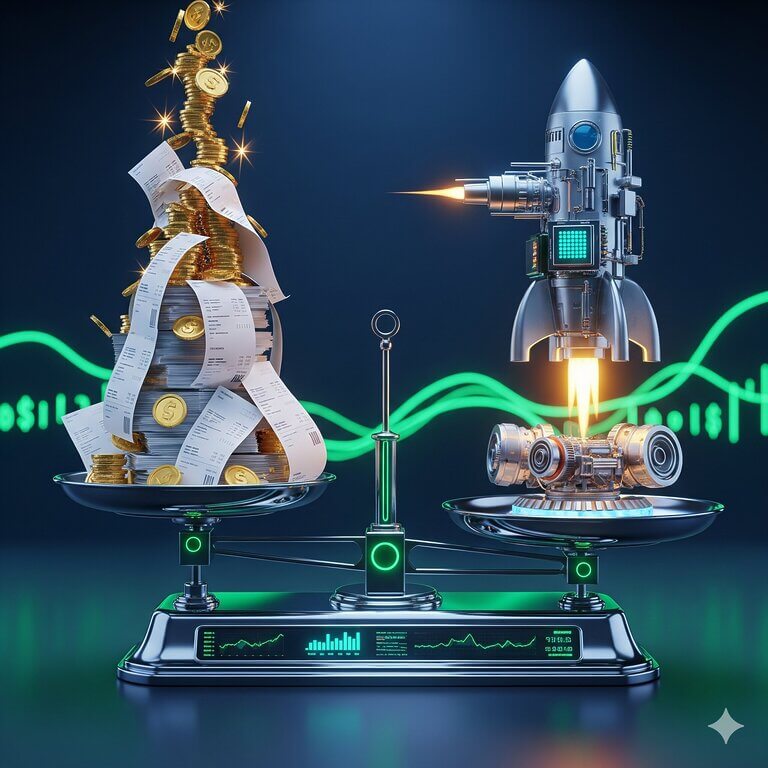Cet article est la suite directe de notre guide « Le guide complet pour passer à Linux ». Si vous ne l’avez pas encore lu, je vous recommande de commencer par la première partie afin de bien comprendre les enjeux et les avantages avant de passer à l’installation.
Félicitations ! Vous avez fait le choix de la modernité, de la performance et de la sécurité en optant pour Ubuntu. Ce guide va vous accompagner pas à pas à travers le processus d’installation. Nous mettrons l’accent sur les options de sécurité cruciales (chiffrement de disque, TPM, 2FA virtuel) pour bâtir un environnement de développement non seulement robuste, mais aussi impénétrable pour les menaces courantes.
Attachez vos ceintures, le voyage vers votre nouvelle station de travail Linux commence maintenant !
Attachez vos ceintures, le voyage vers votre nouvelle station de travail Linux commence maintenant !
Prérequis et Vérifications Finales : La Prudence est Mère de la Sûreté
Avant de plonger dans l’installation, assurez-vous une dernière fois que tout est en ordre :
Démarrer l’ordinateur sur la clé USB (Le « Boot »)
C’est l’étape la plus délicate pour les non-initiés, car elle varie légèrement selon la marque de votre ordinateur. L’objectif est de dire à votre PC de démarrer depuis la clé USB plutôt que depuis votre disque dur interne.
- Insérez la clé USB dans un port USB de votre ordinateur (privilégiez un port USB 3.0/3.1 pour la vitesse, reconnaissable souvent par sa couleur bleue à l’intérieur).
- Redémarrez votre ordinateur.
- Accédez au « Boot Menu » ou au « BIOS/UEFI » : C’est la partie cruciale. Dès que l’écran s’allume (avant que le logo Windows n’apparaisse), tapotez frénétiquement sur une touche spécifique de votre clavier.
Si vous accédez au Boot Menu : C’est l’idéal. Vous verrez une liste de périphériques. Cherchez celui qui correspond à votre clé USB, souvent précédé de « UEFI: », du nom du fabricant de la clé ou « Generic Flash Disk ». Sélectionnez-le avec les flèches et appuyez sur
Si vous accédez au BIOS/UEFI : C’est un peu plus complexe. Naviguez vers la section « Boot » ou « Démarrage ». Vous devrez changer l’ordre de démarrage pour placer votre clé USB en première position, ou sélectionner l’option « Boot Override » pour un démarrage unique. N’oubliez pas de sauvegarder les changements en sortant (« Save and Exit »).
Le premier écran d’Ubuntu : Si tout s’est bien passé, vous devriez voir un écran noir avec le logo Ubuntu et une petite icône de clavier en bas. Appuyez sur
Entrée.Si vous accédez au BIOS/UEFI : C’est un peu plus complexe. Naviguez vers la section « Boot » ou « Démarrage ». Vous devrez changer l’ordre de démarrage pour placer votre clé USB en première position, ou sélectionner l’option « Boot Override » pour un démarrage unique. N’oubliez pas de sauvegarder les changements en sortant (« Save and Exit »).
Le premier écran d’Ubuntu : Si tout s’est bien passé, vous devriez voir un écran noir avec le logo Ubuntu et une petite icône de clavier en bas. Appuyez sur
Entrée ou attendez quelques secondes.Étape 2 : L’environnement « Live » d’Ubuntu et le lancement de l’installation
Après un court chargement, vous arriverez sur un écran où vous pourrez choisir votre langue.
Choisissez votre langue : Sélectionnez « Français » (ou votre langue préférée) dans la colonne de gauche.
Deux options s’offrent à vous :
« Essayer Ubuntu » : C’est le mode « Live« . Ubuntu démarre entièrement depuis votre clé USB sans toucher à votre disque dur. Vous pouvez naviguer, tester le Wi-Fi, vérifier la reconnaissance de votre matériel. C’est parfait pour un premier aperçu et pour s’assurer que tout fonctionne. Si vous choisissez cette option, vous pourrez lancer l’installation en cliquant sur l’icône « Installer Ubuntu » sur le bureau.
« Installer Ubuntu » : Lance directement le processus d’installation. C’est l’option que nous allons suivre ici.
Choisissez votre langue : Sélectionnez « Français » (ou votre langue préférée) dans la colonne de gauche.
Deux options s’offrent à vous :
« Essayer Ubuntu » : C’est le mode « Live« . Ubuntu démarre entièrement depuis votre clé USB sans toucher à votre disque dur. Vous pouvez naviguer, tester le Wi-Fi, vérifier la reconnaissance de votre matériel. C’est parfait pour un premier aperçu et pour s’assurer que tout fonctionne. Si vous choisissez cette option, vous pourrez lancer l’installation en cliquant sur l’icône « Installer Ubuntu » sur le bureau.
« Installer Ubuntu » : Lance directement le processus d’installation. C’est l’option que nous allons suivre ici.
Étape 3 : Les premières configurations de l’installateur
L’installateur d’Ubuntu (Ubiquity) est conçu pour être intuitif.
- Disposition du clavier : L’installateur tente de détecter votre clavier. Vérifiez qu’il s’agit bien de « Français (variante) » ou « Français (AZERTY) ». Vous pouvez taper dans la zone de texte pour vérifier. Cliquez sur « Continuer ».
- Connexion Internet :
- Si vous êtes en Ethernet, vous serez connecté automatiquement.
- Si vous utilisez le Wi-Fi, sélectionnez votre réseau, entrez le mot de passe et cliquez sur « Connecter ».
- Pourquoi la connexion Internet est-elle importante ? Elle permet à l’installateur de télécharger les dernières mises à jour et les pilotes additionnels pendant l’installation, optimisant ainsi votre système dès le départ.
- Type d’installation :
- Installation normale : Inclut un navigateur web, des utilitaires, la suite bureautique LibreOffice et des lecteurs multimédias. C’est l’option recommandée.
- Installation minimale : Ne fournit qu’un navigateur web et des utilitaires de base. Pour un développeur qui veut un système « lean », c’est tentant, mais l’option normale est souvent plus pratique car vous pouvez toujours désinstaller ce qui est superflu après.
- Options supplémentaires :
- « Télécharger les mises à jour pendant l’installation » : Cochez cette case. Cela vous fera gagner du temps après l’installation.
- « Installer les logiciels tiers pour le matériel graphique et Wi-Fi, et les formats de médias supplémentaires » : Cochez impérativement cette case. C’est crucial pour la reconnaissance de votre carte graphique NVIDIA (si vous en avez une), de votre carte Wi-Fi et pour la lecture de formats comme le MP3.
- Cliquez sur « Continuer« .
Étape 4 : Le Partitionnement du Disque et le Chiffrement ( Sécurité Maximale ).
C’est l’étape la plus critique et la plus importante pour la sécurité de vos données de développeur.

- Type d’installation :
- « Effacer le disque et installer Ubuntu » : C’est l’option recommandée pour une station de développement dédiée. Elle effacera Windows et tout le contenu du disque sélectionné pour installer Ubuntu. C’est la solution la plus simple, la plus performante et la plus stable.
- Autres options : Si vous souhaitez un dual-boot (Ubuntu à côté de Windows), ce guide n’est pas fait pour vous, car c’est plus complexe et déconseillé pour une station de dev principale.
- Fonctionnalités avancées de sécurité : Après avoir sélectionné « Effacer le disque et installer Ubuntu », ne cliquez PAS encore sur « Installer maintenant ». Repérez les cases à cocher :
- « Chiffrer la nouvelle installation d’Ubuntu pour des raisons de sécurité » :Cochez impérativement cette case !
- Qu’est-ce que c’est ? Cela utilise la technologie LUKS (Linux Unified Key Setup) pour chiffrer l’intégralité de votre disque dur (à l’exception d’une petite partition de démarrage). Toutes vos données, vos projets, vos clés, vos mots de passe… seront illisibles sans votre mot de passe de chiffrement.
- Pourquoi c’est vital pour un développeur ? En cas de vol ou de perte de votre machine, personne ne pourra accéder à vos données sensibles, même en retirant le disque et en le branchant sur un autre ordinateur. C’est votre ligne de défense la plus solide.
- Impact sur les performances ? Sur les processeurs modernes (depuis Intel Ivy Bridge et AMD Bulldozer), l’impact est négligeable (< 2%) grâce aux instructions AES-NI intégrées au matériel qui gèrent le chiffrement à la volée. Le gain en sécurité est incomparable.
- « Utiliser LVM (Logical Volume Management) avec la nouvelle installation d’Ubuntu » : Cochez cette case si vous prévoyez de modifier la taille de vos partitions ou d’ajouter d’autres disques plus tard. C’est une fonctionnalité avancée utile pour la flexibilité, mais pas strictement nécessaire pour la sécurité.
- « Chiffrer la nouvelle installation d’Ubuntu pour des raisons de sécurité » :Cochez impérativement cette case !
- Configuration du mot de passe de chiffrement (LUKS1) :
- Après avoir coché l’option de chiffrement, vous serez invité à entrer un mot de passe. Choisissez un mot de passe très fort ! C’est le « code nucléaire » de votre système. Sans lui, impossible de démarrer. Utilisez une phrase de passe longue et complexe. Confirmez-le.
- Vous verrez peut-être une option pour « générer une clé de récupération ». Notez-la et stockez-la en lieu sûr (papier, gestionnaire de mots de passe hors ligne).
- Vérification du TPM (Trusted Platform Module) :
- Si votre ordinateur est récent (post-2016) et que le TP2M est activé dans le BIOS/UEFI, Ubuntu peut l’utiliser pour renforcer encore plus le chiffrement. Au lieu de vous demander un mot de passe de chiffrement au démarrage, il peut le déverrouiller automatiquement en utilisant le TPM.
- Mais pour un développeur, je ne recommande PAS cette option par défaut. Un mot de passe de déchiffrement explicite est un 2FA virtuel : vous devez le connaître (mot de passe) et avoir votre machine (le disque physique). En cas de TPM uniquement, si quelqu’un a accès à votre machine, il peut la démarrer sans connaître votre mot de passe LUKS. Laissez l’option de mot de passe explicite pour une sécurité maximale.
- Confirmation finale : L’installateur affichera un résumé des changements qui seront apportés au disque. Relisez attentivement. Si tout est correct et que vous avez sauvegardé vos données, cliquez sur « Installer maintenant ». Une dernière boîte de dialogue vous rappellera que les changements sont irréversibles. Confirmez.
Étape 5 : Création de votre compte utilisateur
Pendant que l’installation progresse en arrière-plan, vous allez configurer votre compte principal.
- Votre nom : Entrez votre nom complet.
- Nom de votre ordinateur : C’est le nom qui apparaîtra sur le réseau. Choisissez un nom descriptif (ex:
dev-machine-ubuntu). - Nom d’utilisateur : C’est votre identifiant de connexion et de terminal. Souvent un diminutif ou votre prénom.
- Mot de passe :
- Choisissez un mot de passe fort. Ce sera votre mot de passe de session et le mot de passe pour les opérations administratives (avec
sudo). - Notez bien la distinction : Vous aurez deux mots de passe importants :
- Le mot de passe de déchiffrement LUKS : Demandé avant que le système ne commence à charger, pour déverrouiller le disque.
- Votre mot de passe utilisateur : Demandé après le déchiffrement, pour vous connecter à votre session graphique.
- Confirmez votre mot de passe.
- Choisissez un mot de passe fort. Ce sera votre mot de passe de session et le mot de passe pour les opérations administratives (avec
- Option de connexion :
- « Exiger mon mot de passe pour ouvrir une session » : Recommandé et essentiel pour la sécurité. Ne cochez pas l’option de connexion automatique, surtout sur une machine de développement.
- Cliquez sur « Continuer« .
Étape 6 : Finalisation de l’installation
L’installation se poursuit en arrière-plan. Vous verrez un diaporama vous présentant les fonctionnalités d’Ubuntu.
- Patience : L’installation peut prendre 15 à 30 minutes, voire plus, selon la vitesse de votre ordinateur et de votre clé USB, ainsi que si vous avez coché l’option de télécharger les mises à jour.
- Ne touchez pas à la machine : Laissez-la faire.
Une fois l’installation terminée, une boîte de dialogue apparaîtra : « L’installation est terminée. Vous devez redémarrer l’ordinateur afin de pouvoir utiliser la nouvelle installation. »
Cliquez sur « Redémarrer maintenant ».
L’ordinateur vous demandera de retirer la clé USB et d’appuyer sur
Cliquez sur « Redémarrer maintenant ».
L’ordinateur vous demandera de retirer la clé USB et d’appuyer sur
Entrée. Faites-le.Étape 7 : Premier démarrage et sécurité post-installation
- Déverrouillage LUKS : Vous verrez un écran de terminal noir vous demandant votre « Passphrase for disk… » (votre mot de passe de chiffrement LUKS). Entrez-le attentivement et appuyez sur
Entrée. - Si vous l’entrez correctement, le système commencera à charger Ubuntu.
- Si vous l’entrez mal, il vous redemandera.
- Écran de connexion (GDM) : Après le déchiffrement, vous arriverez sur l’écran de connexion graphique d’Ubuntu. Sélectionnez votre nom d’utilisateur et entrez votre mot de passe de session. Appuyez sur
Entrée. - Bienvenue sur Ubuntu ! Vous voilà sur votre tout nouveau bureau GNOME.
Vous l’avez remarqué, deux mots de passe vous sont désormais demandés : celui du chiffrement du disque (LUKS) et celui de votre session. C’est un faible prix à payer pour dormir tranquille, car vos données sont protégées dès l’allumage de la machine et votre environnement reste sécurisé en permanence.
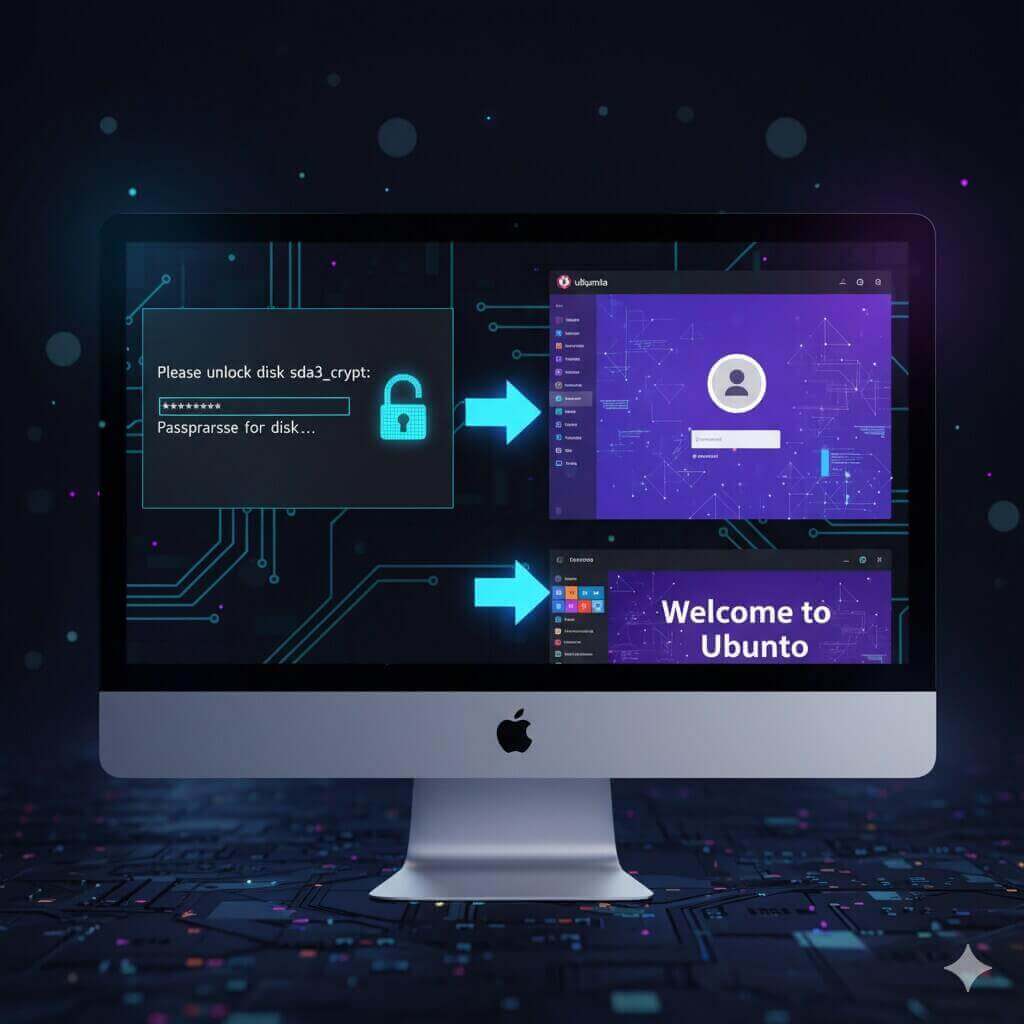
Étape 8 : Sécurité Complémentaire et Optimisation (Spécial Développeur)
Une fois sur le bureau, quelques étapes importantes pour les développeurs :
- Mises à jour et Pilotes Additionnels :
- Activation d’Ubuntu Pro (gratuit pour usage personnel) :
- Ouvrez l’application « Logiciels & mises à jour » et allez dans l’onglet « Ubuntu Pro ».
- Cliquez sur « Activer Ubuntu Pro3« . Vous aurez besoin d’un compte Ubuntu One (gratuit).
- Pourquoi ? Ubuntu Pro donne accès à Livepatch (mises à jour de sécurité du noyau sans redémarrage), à des mises à jour de sécurité étendues pour de nombreux logiciels open source populaires (ce qui est crucial pour un développeur qui utilise beaucoup de librairies tierces) et au support ESM (Extended Security Maintenance) au-delà des 5 ans standards d’une LTS. C’est un plus indéniable pour la stabilité et la sécurité.
- Installation des outils de développement de base :
- Ouvrez un terminal (Ctrl+Alt+T).
- Mettez à jour les dépôts de paquets :
sudo apt update - Installez les outils essentiels :
sudo apt install build-essential git curl wget vim htop tmuxbuild-essential: Compilateurs C/C++ nécessaires pour beaucoup d’outils.git: Indispensable pour le contrôle de version.curl,wget: Utilitaires pour télécharger des fichiers depuis le terminal.vim,nano: Éditeurs de texte en ligne de commande (très utiles !).htop: Gestionnaire de tâches plus puissant que le classiquetop.tmux: Multiplexeur de terminal, pour gérer plusieurs sessions dans une seule fenêtre.
- Configuration des clés SSH : ( pas utile par défaut sur un poste autonome!)
- Si vous avez sauvegardé vos clés SSH (
~/.ssh/), copiez-les dans le dossier~/.ssh/de votre nouvelle installation. - Assurez-vous que les permissions sont correctes :
chmod 700 ~/.ssh/etchmod 600 ~/.ssh/id_rsa. - Testez la connexion à un de vos dépôts distants.
- Si vous avez sauvegardé vos clés SSH (
- Installation de votre IDE/Éditeur de code :
- VS Code : Téléchargez le fichier
.debdepuis le site officiel de Visual Studio Code et double-cliquez dessus pour l’installer. Ou via le terminal :sudo snap install code --classic. - Android Studio : Se télécharge et s’installe via l’exécutable fournit dans le
.zip. - Autres : La plupart des IDE modernes (IntelliJ IDEA, PyCharm, WebStorm) sont disponibles en
.debou via Snap/Flatpak.
- VS Code : Téléchargez le fichier
Félicitations !
Vous avez maintenant une station de travail Ubuntu entièrement fonctionnelle, optimisée et sécurisée. Vous êtes prêt à développer dans un environnement performant, stable et respectueux de votre vie privée.
La paix et la productivité vous attendent.
Vous avez maintenant une station de travail Ubuntu entièrement fonctionnelle, optimisée et sécurisée. Vous êtes prêt à développer dans un environnement performant, stable et respectueux de votre vie privée.
La paix et la productivité vous attendent.
- LUKS, abréviation de Linux Unified Key Setup, est une technologie de chiffrement de disque dur standard pour les principaux systèmes Linux, dont Ubuntu. Elle permet de chiffrer des blocs entiers de périphériques et est donc idéale pour chiffrer les disques durs, les SSD et même les disques de stockage amovibles. ↩︎
- Les puces TPM offrent des fonctions de sécurité importantes pour l’intégrité et la sécurité des systèmes et des logiciels dans un environnement protégé ↩︎
- Ubuntu Pro est gratuit jusqu’a 5 postes de travails ou serveurs ↩︎